Crear una plantilla en LibreOffice puede ahorrarle algo de tiempo para los documentos que usa con frecuencia. Puede ser una carta, una hoja de cálculo financiera o incluso una presentación.
El tiempo es un factor que una plantilla puede ahorrar y, por otro lado, brinda consistencia cuando un grupo de personas en una organización trabajan juntas en el mismo proyecto.
Por ejemplo, si es una organización pequeña que tiene que emitir certificados de experiencia con frecuencia, en lugar de copiar y pegar desde un documento guardado en alguna parte, puede crear una plantilla. Cuando necesite emitir un nuevo certificado de experiencia, cree uno nuevo a partir de la plantilla, edítelo ligeramente y estará listo para comenzar.
LibreOffice viene con algunas plantillas de forma predeterminada, pero no está restringido a usarlas solo. Eres libre de crear el tuyo propio según tus requisitos.
Creo que las plantillas son uno de los consejos esenciales de LibreOffice que todo usuario debería saber. Déjame mostrarte cómo hacerlo.
Cómo crear una plantilla en LibreOffice
Primero, cree el documento que desea reutilizar con una edición mínima. Puede ser un documento, una hoja de cálculo o una presentación. Estoy usando un documento de Word en el ejemplo, pero los pasos son los mismos para todos.
Ahora ve al archivo y selecciona Guardar como plantilla. Se le pedirá que dé un nombre y una categoría del menú, luego presione guardar.
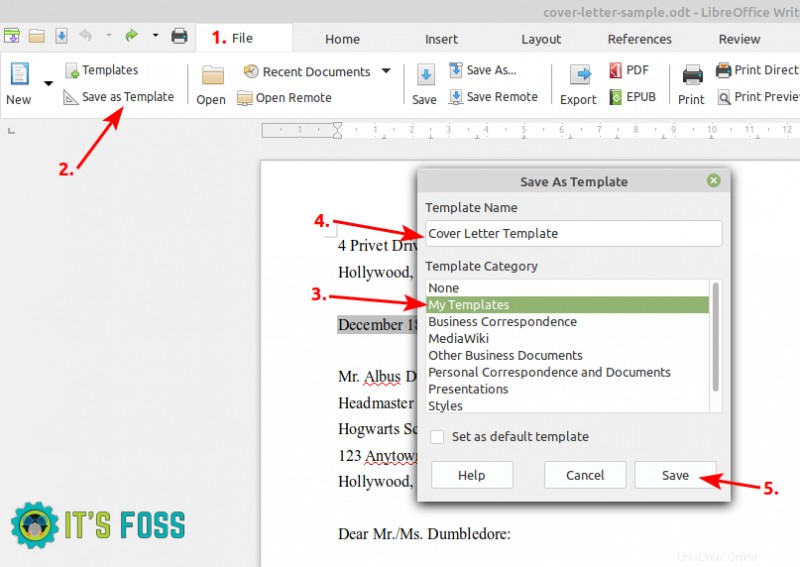
Este archivo se guardará en la carpeta de plantillas de LibreOffice en formato .ots. Puede usar estos archivos .ots en otros sistemas que tengan instalado LibreOffice y usar las mismas plantillas en esos sistemas también.
Cómo usar plantillas en LibreOffice
Para usar una plantilla, seleccione Archivo y luego Plantillas.
¡No te preocupes! Abrir una plantilla LibreOffice crea una copia sin afectar la plantilla original. Puede editar el documento sin preocuparse de que se modifique su plantilla.
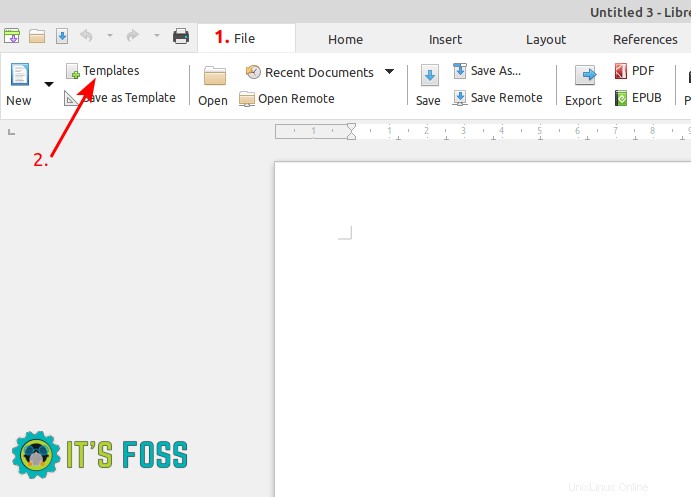
Una vez que elija su plantilla, haga clic en abrir. Puedes editarlo como quieras.
Cómo cambiar una plantilla en LibreOffice
Las necesidades pueden cambiar de vez en cuando y pueden ser necesarios ajustes a sus plantillas.
Para editar una plantilla existente, vaya a Archivo -> Plantillas y luego haga clic derecho en la plantilla deseada y haga clic en editar.
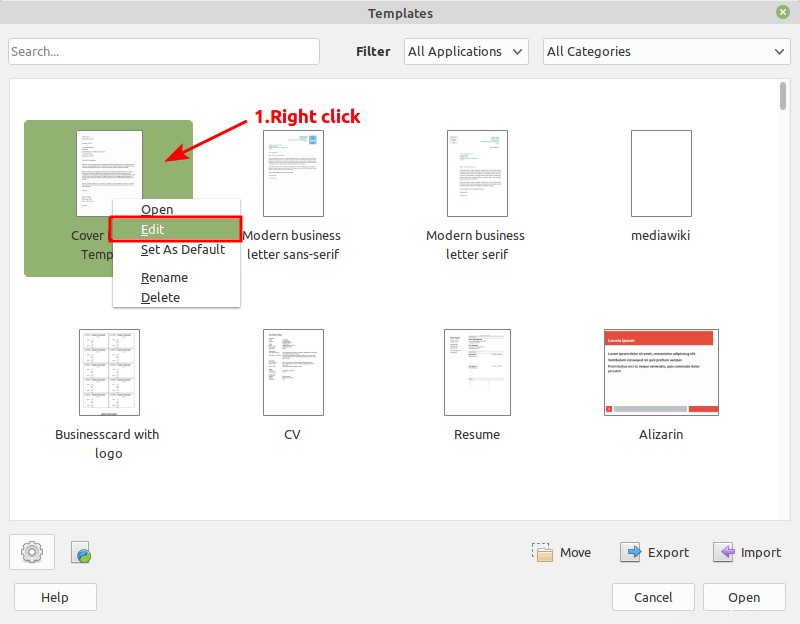
Cuando termine de editar la plantilla, haga clic en Guardar para que los cambios sean permanentes.
Lectura recomendada:

7 consejos de LibreOffice para aprovecharlo al máximo
LibreOffice es una excelente suite ofimática. Estos consejos de LibreOffice le permitirán usarlo de manera más efectiva.
En general, las plantillas son excelentes no solo para reducir la carga de trabajo en tareas repetitivas, sino también para corregir los errores del usuario. Puede aprovechar la capacidad de su computadora para manejar una tarea repetitiva pero con flexibilidad. Aumenta su eficiencia.
¡Consejo extra!
Puede encontrar toneladas de plantillas adicionales en el sitio web de LibreOffice. Puedes buscar los que necesites, descargarlos y usarlos. Tenga en cuenta que estos son de terceros, usuarios no verificados. Así que úselos bajo su responsabilidad.
Seguiré compartiendo más consejos de este tipo en el futuro. Mientras tanto, también puede obtener información sobre cómo crear plantillas para agregar la opción "crear nuevo documento" en el contexto del menú contextual en GNOME.